Presentamos el complemento de barra de progreso de stock para ProductX
Publicado: 2022-03-30La barra de progreso de stock de WooCommerce, también conocida como barra de contador de stock, es una indicación visual del stock disponible de un producto en particular. Es un enfoque único pero efectivo para alentar a los compradores potenciales a comprar el producto antes de que se agoten las existencias.
Pero la pregunta es ¿cómo podemos agregar la barra de progreso de stock en los productos de nuestra tienda WooCommmerce ?
Para responder a la pregunta exacta, estamos presentando el complemento de barra de Progreso de Stock para ProductX. A partir de ahora, los usuarios de ProductX pueden incrementar sus ventas implementando la barra de progreso para representar el stock de los productos.
Cómo agregar la barra de progreso de acciones de WooCommerce
Ahora, es posible que se pregunte cómo usar la barra de progreso de stock. Puede agregarlo fácilmente a los productos de su tienda WooCommerce siguiendo los pasos a continuación. Sin embargo, también puede ver el video tutorial rápido si no le gusta leer.
Instalar ProductoX
En primer lugar, asegúrese de instalar la versión Prod del complemento ProductX. Es una solución todo en uno para crear una tienda WooCommerce con cuadrículas de productos y muchos complementos como WooCommerce Builder, Pre-order, Wishlist, Compare, etc.
Activar complemento
Después de instalar y activar ProductX, ha activado el complemento de la barra de progreso de stock para comenzar a usarlo. Para eso, navegue a la sección Complementos de ProductX. Active el complemento de la barra Stock Progress.
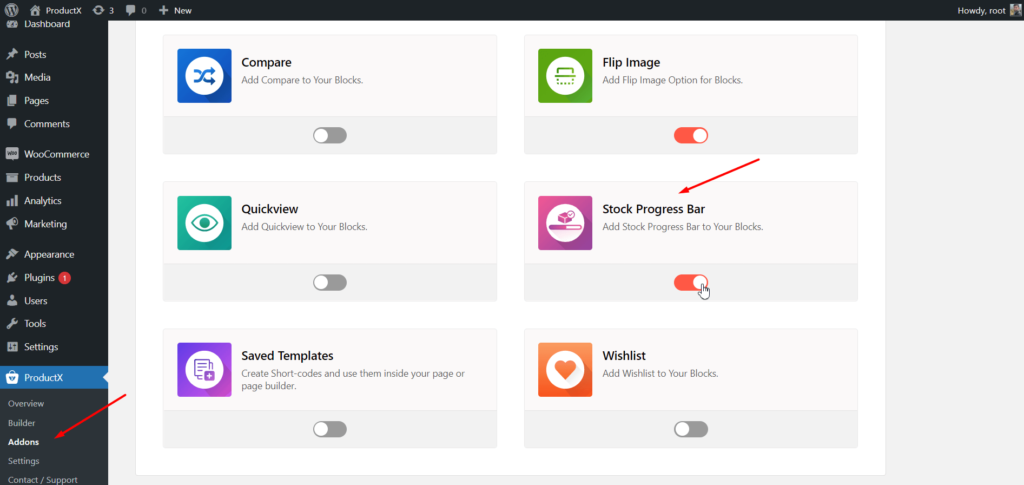
Para obtener más información sobre el complemento de la barra de progreso de acciones, puede consultar la página de documentación.
Explorar entorno
Después de activarlo, se agregará una nueva opción de configuración para el complemento en particular. Desde donde puede agregar texto para el recuento total de ventas y el recuento de artículos disponibles .
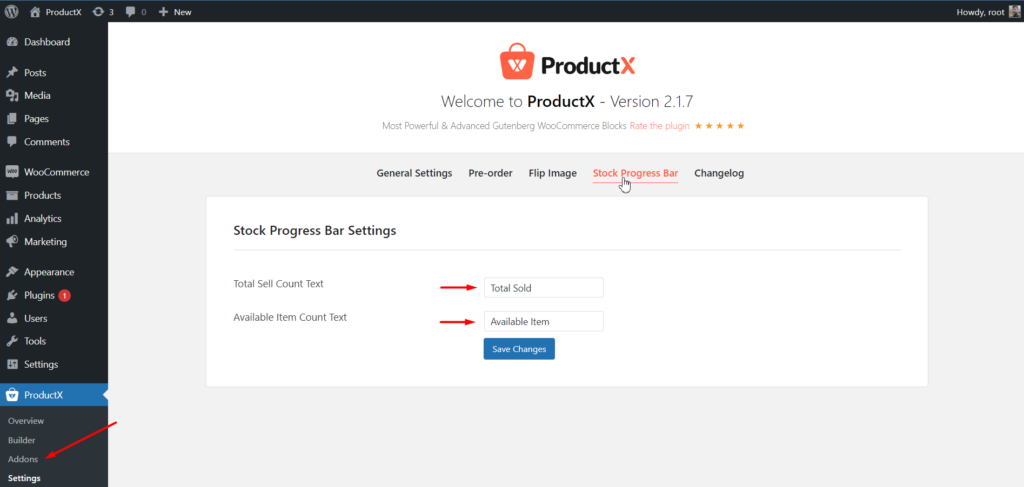
Habilitar en producto simple
Ahora está listo para configurar un producto para la página para mostrar una barra de progreso de existencias. Primero, me gustaría habilitarlo en una página de producto simple. Para eso:
- Haga clic en la pestaña Productos.
- Comienza a editar un producto.
- Habilitar la gestión de existencias.
- Agregue la cantidad máxima de pedido.
- Actualizar la página del producto.
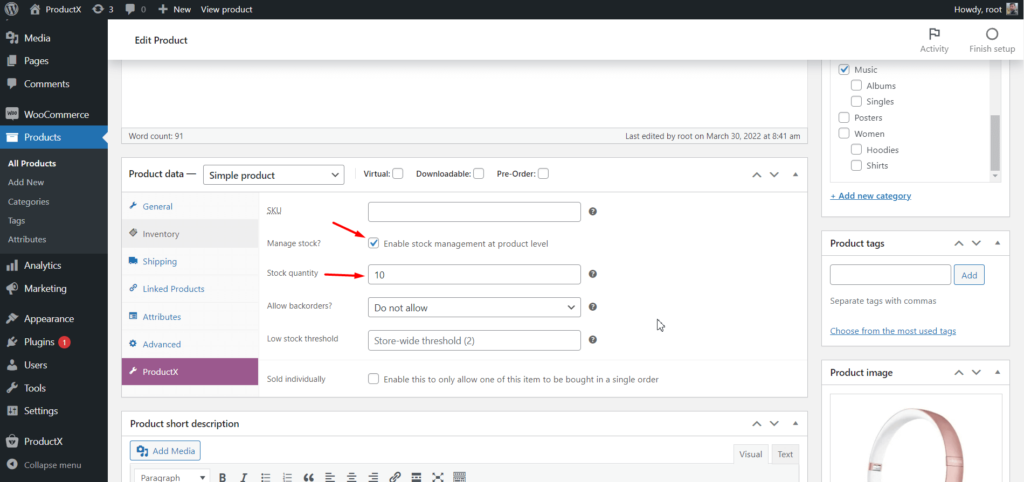
Eso es todo lo que necesitas hacer. A partir de ahora, todos los visitantes de su tienda WooCommerce verán al visitante en la barra de progreso de existencias mientras visitan el producto.

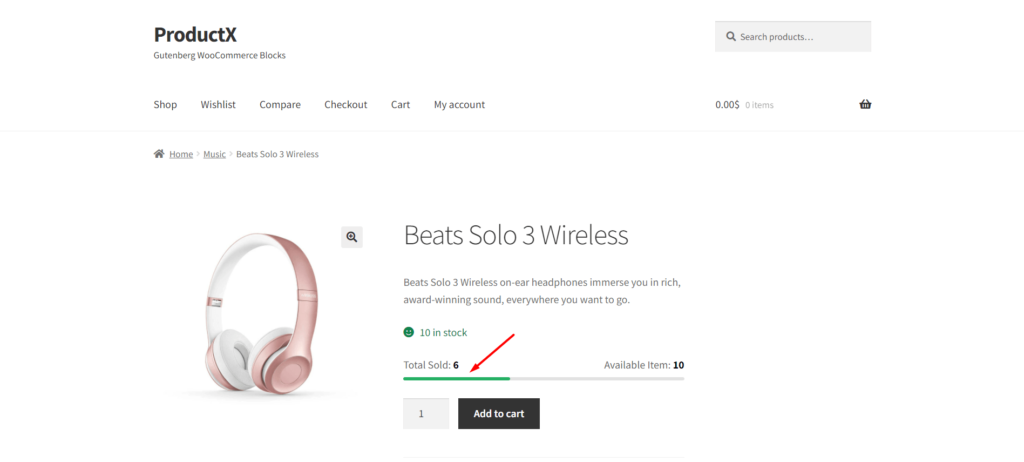
Habilitar en producto variable
No es el momento de agregar la barra de progreso de existencias a un producto variable. Es un poco complicado, pero si sabes cómo funcionan los productos variables no es tan difícil.
Los productos variables se refieren a productos que tienen múltiples variaciones, como color, tamaño, etc. Por ejemplo, hemos configurado un auricular con dos variaciones, con cable e inalámbrico, para el cual vamos a habilitar la barra de progreso de existencias.
Los productos de la tienda WooCommerce tendrían diferentes tipos de variaciones. Sin embargo, el proceso será el mismo para todo tipo de productos variables. Entonces, para permitir que el stock progrese en un producto variable.
- Ir a un producto que tenga variaciones.
- Haga clic en la pestaña Variaciones.
- Comienza a editar una variación.
- Habilitar la opción de gestión de stock.
- Agregue la cantidad máxima de pedido.
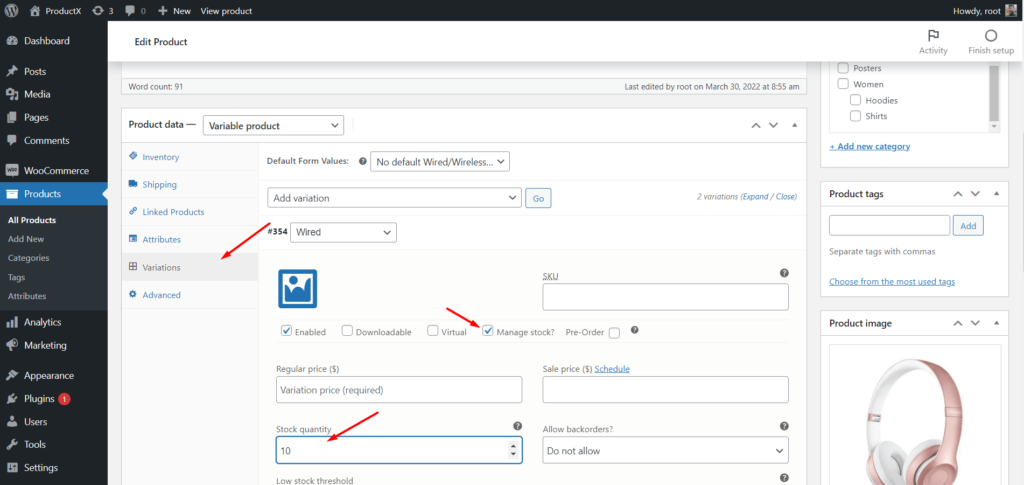
Eso es todo, sigue los mismos pasos para todas las variaciones disponibles. Por último, actualice la página del producto variable y vea cómo se ve en la parte delantera.
A partir de ahora, los visitantes verán la barra de progreso del stock tras seleccionar una variación del producto que acabamos de configurar.
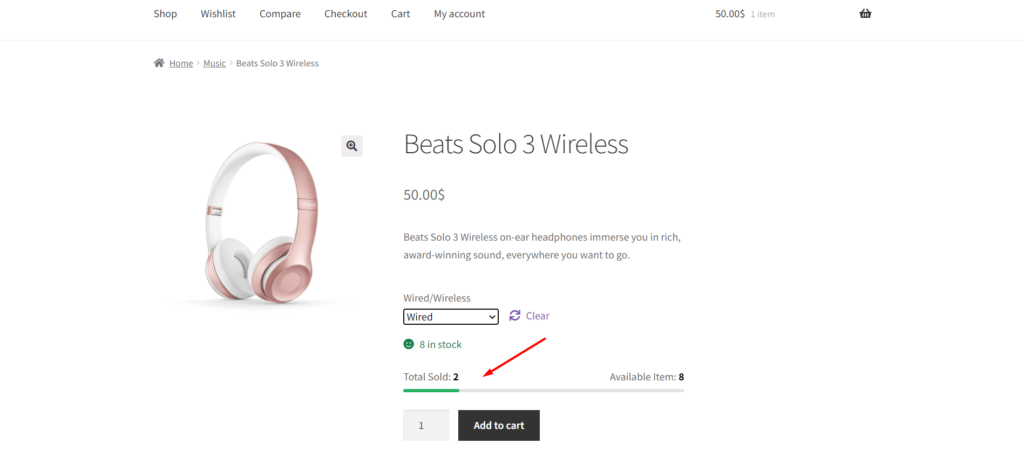
Habilitar en plantilla personalizada
Ahora que ha aprendido a habilitar la barra de contador de existencias para que sea simple en productos variables, ¿qué sucede si desea habilitarla en una plantilla personalizada?
No se preocupe, ProductX lo recuperó y WooCommerce Builder Addon es su salvador.
Ayuda a crear plantillas personalizadas para Tienda, Archivo y Páginas de un solo producto desde cero.
Por lo tanto, si crea una plantilla personalizada para páginas de un solo producto utilizando el complemento de creación de WooCommerce para ProductX, la barra de progreso de existencias estará de acuerdo con la configuración que haya configurado, sin importar si se trata de un producto simple o variable.
Beneficios de la barra de progreso de acciones
Si está pensando por qué debería usar la barra de progreso de stock o cuáles son sus beneficios para la tienda WooCommerce, continúe leyendo una publicación de blog.
La barra de progreso de stock o la barra de contador, digas lo que digas, no es solo para mostrar los productos de una mejor manera. Puede tener un impacto notable en los ingresos de su tienda en línea. Así es cómo:
Tasa de conversión: todos los propietarios de tiendas en línea y los propietarios de mercados digitales aportan mucho tráfico orgánico o pago a los sitios de comercio electrónico. Pero la parte difícil es convertir a esos visitantes en clientes.
Para eso, las páginas de destino, o diría que las páginas de productos, deben estar bien organizadas y optimizadas para convertir a los visitantes en clientes. El progreso de las existencias puede ser una de las formas de hacerlo. Como anima a los visitantes a realizar la compra destacando las existencias restantes.
Valor promedio de pedido: el valor promedio de pedido se refiere al monto de gasto promedio de los clientes de los sitios de comercio electrónico. Todos los propietarios de tiendas quieren aumentarlo, ya que tiene un impacto masivo en los ingresos. Entonces, la pregunta es cómo aumentar el valor promedio del pedido.
Los propietarios de las tiendas WooCommerce tienen una práctica común que consiste en aumentar el valor promedio de los pedidos. Una de las prácticas comunes importantes es mostrar tres tipos de productos relacionados con WooCommerce. Entonces, al cliente le gustaría explorar más productos después de agregar los productos deseados al carrito.
Pero con este método, no harían una compra instantánea de productos adicionales. Para eso, tienes que dar una razón para hacer la compra ahora que más tarde. Con la barra de progreso de stock que puede ser posible ya que indica la cantidad restante. Por lo tanto, probablemente comprarían el producto antes de que se agotara.
Conclusión
Eso es todo sobre la barra de progreso de acciones de WooCommerce. Comienza a implementarlo en las páginas de productos de tu tienda online. Si aún enfrenta algún problema al respecto, no dude en comentar a continuación.
